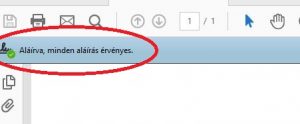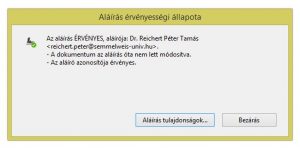Az Emberierőforrás-gazdálkodási Főigazgatóság a tömegesen előállított dokumentumok (fizetési jegyzékek, értesítők, tájékoztató levelek) esetében előnyben részesíti az elektronikus aláírás alkalmazását. Az aláírás elsősorban fokozott biztonságú elektronikus aláírás és időbélyegző használatával történik.
A törvény értelmében a minősített vagy minősített tanúsítványon alapuló fokozott biztonságú elektronikus aláírást tartalmazó elektronikus okirat a saját kezű aláírással azonos joghatású, így teljes bizonyító erővel bír. (→ Pp. 196. § (1) bekezdés f) pont)
A dokumentumok tömeges aláírását a PDF Signo alkalmazás használatával végezzük. Amennyiben az elektronikusan aláírt PDF dokumentumot Adobe Acrobat Reader alkalmazással nyitjuk meg, az alkalmazás felső sávjának bal oldalán jelenik meg az elektronikus aláírásra vonatkozó információ:
Ha az aláírás ellenőrzésekor nem a fenti szöveg jelenik meg, az Adobe Acrobat Reader alkalmazás megfelelő beállítása érdekében a következő lépéseket kell végrehajtani:
- Az alkalmazás felső menüsorában válassza a “Szerkesztés”, azon belül pedig a “Beállítások” opciót.
- A megnyíló “Beállítások” ablakon a bal oldali “Kategóriák” listából válassza az “Aláírások” opciót.
- Az “Ellenőrzés” szekcióban kattintson a “Tovább” gombra, majd a megnyíló “Aláírás-hitelesítési” beállítások ablak alján, az “Együttműködés a Windows rendszerrel” szekció két “checkboxát” jelölje be.
- Kattintson az “OK” gombra.
Ha az elektronikus dokumentum nem fokozott biztonságú, hanem minősített aláírással van ellátva, akkor az Adobe Acrobat Reader a PDF dokumentum aláírásához használt minősített tanúsítvány megbízhatóságának ellenőrzéséhez két eltérő ún. bizalmi listát használ: egy Adobe által jóváhagyott listát (Adobe Approved Trust List – AATL) és egy Európai Unió által jóváhagyott listát (EU Trusted Lists of Certification Service Providers – EU TL). Az Adobe Acrobat Reader aláírásellenőrző funkciójának zavartalan működéséhez javasoljuk, hogy az alkalmazás beállításainál mindkét listát töltse le és állítsa be, hogy a listák frissítéseit az alkalmazás automatikusan letöltse. Ehhez a következő lépéseket kell végrehajtani:
- Az alkalmazás felső menüsorában válassza a “Szerkesztés”, azon belül pedig a “Beállítások” opciót.
- A megnyíló “Beállítások” ablakon a bal oldali “Kategóriák” listából válassza a “Megbízhatóságkezelő” opciót.
- A “Megbízhatóságkezelőben” jelölje be a két fent említett bizalmi lista letöltését, majd mindkettő alatt kattintson a “Frissítés” gombokra
- Kattintson az “OK” gombra.
Ha az elektronikusan aláírt dokumentumon a PDF Signo alkalmazás logója is megjelenik, akkor erre kattintva is megtekinthető az aláírás érvényességi állapota:
Az elektronikusan hitelesített PDF dokumentumok aláírásának ellenőrzéséhez a Netlock hitelesítés-szolgáltató által közzétett segédlet az alábbi linken érhető el:
Segédlet az Adobe Acrobat Reader beállításához
Emberierőforrás-gazdálkodási Főigazgatóság